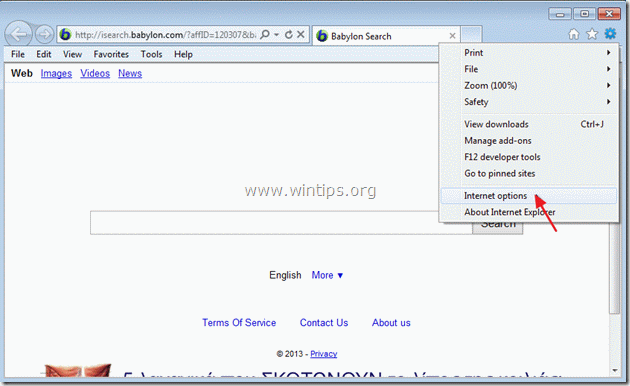Πίνακας περιεχομένων
Το "Online Weather Webplayer" είναι ένα ύποπτο πρόγραμμα από την Somoto LTD που υποτίθεται ότι παρέχει πληροφορίες καιρού για την τρέχουσα γεωγραφική σας θέση. Όταν "Online Καιρός" η εφαρμογή είναι εγκατεστημένη , αλλάζει επίσης την αρχική σας σελίδα στην ανεπιθύμητη σελίδα αναζήτησης Babylon (isearch.babylon.com/), η οποία πραγματοποιεί ανακατευθύνσεις περιήγησης και τροποποιεί τις ρυθμίσεις αναζήτησης του προγράμματος περιήγησης στο διαδίκτυο. "Online Weather's" το όνομα της εφαρμογής είναι " webplayer.exe " και βρίσκεται στην ενότητα " C:\Users\\AppData\Local\WebPlayer\Online Weather \ " φάκελος .
Αν θέλετε να απαλλαγείτε από "Καιρός σε απευθείας σύνδεση (webplayer.exe) και αποκατάσταση το σας ρυθμίσεις του προγράμματος περιήγησης στο διαδίκτυο ακολουθήστε τα παρακάτω βήματα:

Πώς να αφαιρέσετε "Online Weather ", "Babylon Search" και "Babylon Toolbar" από τον υπολογιστή σας:
Βήμα 1. Απεγκαταστήστε τις κακόβουλες εφαρμογές από τον πίνακα ελέγχου.
1. Για να το κάνετε αυτό, μεταβείτε στη διεύθυνση Έναρξη > Πίνακας ελέγχου .
{ Έναρξη > Ρυθμίσεις > Πίνακας ελέγχου . (Windows XP)}
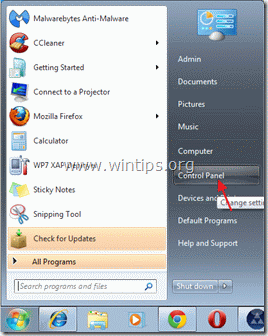
2. Κάντε διπλό κλικ για να ανοίξετε το " Προσθήκη ή αφαίρεση προγραμμάτων " αν έχετε Windows XP ή
“ Προγράμματα και χαρακτηριστικά " αν έχετε Windows 8, 7 ή Vista).

3. Στη λίστα προγραμμάτων, βρείτε και αφαιρέστε/απεγκαταστήστε τις ακόλουθες εφαρμογές που έχουν εγκατασταθεί από το "Online Weather":
α. Διαδικτυακός καιρός
β. BrowserProtect
β. Πρόγραμμα απεγκατάστασης λογισμικού που περιλαμβάνεται στο πακέτο
β. Γραμμή εργαλείων Babylon

4. Όταν ολοκληρωθεί η διαδικασία απεγκατάστασης, επανεκκινήστε τον υπολογιστή σας.
Βήμα 2. Αφαιρέστε την αναζήτηση "Babylon" και τη γραμμή εργαλείων "Babylon Toolbar" από το πρόγραμμα περιήγησης στο Internet.
Internet Explorer, Google Chrome, Mozilla Firefox
Internet Explorer
Πώς να αφαιρέσετε την αναζήτηση "Babylon" και τη γραμμή εργαλείων "Babylon Toolbar" και να επαναφέρετε τις ρυθμίσεις του προγράμματος περιήγησης του Internet Explorer.
1. Ανοίξτε τον Internet Explorer και στη συνέχεια ανοίξτε το " Επιλογές Internet ”.
Για να το κάνετε αυτό από το μενού αρχείων του IE, επιλέξτε " Εργαλεία " > " Επιλογές Internet ”.
Ανακοίνωση*: Στις τελευταίες εκδόσεις του IE πατήστε το κουμπί " Εργαλείο " εικονίδιο  πάνω δεξιά.
πάνω δεξιά.
2. Κάντε κλικ στο " Προχωρημένο ".

3. Επιλέξτε " Επαναφορά ”.

4. Ελέγξτε (για να ενεργοποιήσετε) το " Διαγραφή προσωπικών ρυθμίσεων " και επιλέξτε "Επαναφορά".

5. Αφού ολοκληρωθεί η ενέργεια επαναφοράς, πατήστε " Κλείστε το " και στη συνέχεια επιλέξτε " OK " για να βγείτε από τις επιλογές του Internet Explorer.

6. Επανεκκίνηση του προγράμματος περιήγησής σας .
7. Ανοίξτε ξανά τον Internet explorer και από το μενού αρχείων του IE, επιλέξτε " Εργαλεία " > " Διαχείριση Add-ons ”.

8. Κάντε κλικ στο "Πάροχοι αναζήτησης" επιλογές στο αριστερό παράθυρο , και στη συνέχεια επιλέξτε και αφαιρέστε το τους ακόλουθους παρόχους αναζήτησης:
9. Στο " Αναζήτηση παρόχων " αλλάξτε τον προεπιλεγμένο πάροχο αναζήτησης (π.χ. Yahoo Search).

10. Επιλέξτε και αφαιρέστε το το " Αναζήτηση στο διαδίκτυο (Babylon) " entry.*
Ανακοίνωση*: Επίσης αφαιρέστε το “ Η Αναζήτηση μου στο Web " αν υπάρχει.

11. Κλείστε όλα τα παράθυρα του Internet explorer και προχωρήστε στο Βήμα 3.
Google Chrome
Πώς να αφαιρέσετε την αναζήτηση "Babylon" και τη γραμμή εργαλείων "Babylon Toolbar" και να επαναφέρετε τις ρυθμίσεις του Google Chrome.
1. Ανοίξτε το Google Chrome και μεταβείτε στο μενού chrome  και επιλέξτε " Ρυθμίσεις ”.
και επιλέξτε " Ρυθμίσεις ”.

2. Βρείτε το " Κατά την εκκίνηση " και επιλέξτε " Ορισμός σελίδων "

3. Διαγράψτε το " Αναζήτηση Babylon " από τις σελίδες εκκίνησης πατώντας το " X " στα δεξιά.

4. Ορίστε την προτιμώμενη σελίδα εκκίνησης (π.χ. https://www.wintips.org) και πατήστε " OK ".

5. Πηγαίνετε στο " Αναζήτηση " και επιλέξτε " Διαχείριση μηχανών αναζήτησης ".

6. Επιλέξτε την προτιμώμενη προεπιλεγμένη μηχανή αναζήτησης (π.χ. Yahoo search) και πατήστε " Κάντε προεπιλογή ".

7. Στη συνέχεια, επιλέξτε το " Αναζήτηση στο Web με βάση τη Babylon " μηχανή αναζήτησης και αφαιρέστε το πατώντας το κουμπί " X " στα δεξιά.

8. Επιλέξτε " OK " για να κλείσει " Μηχανές αναζήτησης " και επιλέξτε " Επεκτάσεις ".

9. Στο " Επεκτάσεις ", αφαιρέστε το το " Babylon Translator " επιλέγοντας τον κάδο ανακύκλωσης σε αυτή τη γραμμή. Με την ίδια διαδικασία αφαιρέστε το -αν υπάρχει- οποιαδήποτε άλλη επέκταση σχετική με τη Babylon .

10. Κλείστε όλα τα παράθυρα του Google Chrome και Προχωρήστε σε Βήμα 3 .
Mozilla Firefox
Πώς να αφαιρέσετε την αναζήτηση "Babylon" και τη γραμμή εργαλείων "Babylon Toolbar" και να επαναφέρετε τις ρυθμίσεις του προγράμματος περιήγησης Mozilla Firefox.
1. Πρώτα πρέπει να έχετε ενεργοποιήσει την κύρια "Γραμμή μενού" του Firefox.
* Δεξί κλικ, στον κενό χώρο στα δεξιά του "Καρτέλα σελίδας" και Ενεργοποίηση Firefox "Γραμμή μενού".

2. Από το μενού του Firefox, μεταβείτε στο " Βοήθεια " > " Πληροφορίες αντιμετώπισης προβλημάτων ”.

3. Στο " Πληροφορίες αντιμετώπισης προβλημάτων ", πατήστε " Επαναφορά του Firefox " για να επαναφέρετε τον Firefox στην προεπιλεγμένη του κατάσταση .

4. Τύπος " Επαναφορά του Firefox : πάλι.

5. Αφού ολοκληρωθεί η εργασία επαναφοράς, ο Firefox επανεκκινείται.
6. Κλείστε όλα τα παράθυρα του Firefox και προχωρήστε στο επόμενο Βήμα.
Βήμα 3. Καθαρίστε τον υπολογιστή σας από κακόβουλες απειλές.
Συνδεθείτε στα Windows και χρησιμοποιήστε το πρόγραμμα "MalwareBytes Antimalware" για να καθαρίσετε τον υπολογιστή σας από τις κακόβουλες απειλές που παραμένουν στον υπολογιστή σας.*
*Αν δεν ξέρετε πώς να εγκαταστήσετε και να χρησιμοποιήσετε το " MalwareBytes Anti-Malware ", διαβάστε αυτές τις οδηγίες.
Σημαντικό: Για να διασφαλίσετε ότι ο υπολογιστής σας είναι καθαρός και ασφαλής, εκτελέστε μια πλήρη σάρωση χρησιμοποιώντας το Malwarebytes Anti-Malware, στην "Ασφαλή Λειτουργία" των Windows. .*
*Για να μεταβείτε στην Ασφαλή λειτουργία των Windows, πατήστε το πλήκτρο " F8 " κατά την εκκίνηση του υπολογιστή σας, πριν από την εμφάνιση του λογότυπου των Windows. Όταν το πλήκτρο " Μενού προηγμένων επιλογών των Windows " εμφανίζεται στην οθόνη σας, χρησιμοποιήστε τα βελάκια του πληκτρολογίου σας για να μετακινηθείτε στο Ασφαλής λειτουργία και στη συνέχεια πατήστε "ENTER “.
Βήμα 4. Καθαρίστε ανεπιθύμητα αρχεία και καταχωρήσεις.
Χρησιμοποιήστε " CCleaner " και προχωρήστε στο καθαρό το σύστημά σας από προσωρινές αρχεία διαδικτύου και άκυρες καταχωρήσεις μητρώου.*
* Αν δεν ξέρετε πώς να εγκαταστήσετε και να χρησιμοποιήσετε "CCleaner", διαβάστε αυτές τις οδηγίες .

Άντι Ντέιβις
Ιστολόγιο διαχειριστή συστήματος σχετικά με τα Windows